Reklaam
Google jälitab meid jätkuvalt ja muudab meie veebielu paremaks - hoolimata selle detraktoritest Google'i otsingu kasutamise lõpetamine: siin on põhjusGoogle'il on teie sirvimisharjumustele ületamatu juurdepääs. Google'ile kõike anda pole nii hea mõte. Siin on mõned suurepärased Google'i alternatiivid, mis töö ikkagi ära teevad. Loe rohkem . Ükskõik, kas olete kasutades Google'i uusimaid funktsioone 9 Google'i õpitud produktiivsuse häkkeTe ei saa olla üks suuremaid ettevõtteid planeedil, ilma et oleksite teadnud mõnda tootlikkuse häkki. Näitame teile Google'i tootlikkuse häkke, mida saate ise kasutada. Loe rohkem või ettevõtte tootlikkuse näpunäidete õppimine 5 uut Google'i rakendust ja funktsiooni, mis teid huvitavadGoogle on viimasel ajal olnud kursis. Interneti-hiiglane on turule toonud rohkem uusi rakendusi ja funktsioone, et oma kasutajate elu lihtsamaks muuta. Uurime välja mõned parimad. Loe rohkem , suhtlete Google'iga kümneid kordi päevas.
Kui kasutate Google'i palju, peaksite oma kogemuste meeldivamaks muutmiseks viljelema kasulikke harjumusi. Siin on mõned väikesed Google'i nipid, mida saate oma isikliku ja tööalase kogemuse parandamiseks järgida.
1. Pange oma eesmärkide saavutamiseks aega Google Kalendri abil
Kas pingutate? täitke endale seatud eesmärgid 5 hämmastavat viisi oma eesmärkide saavutamiseks inspiratsiooni ja motivatsiooni saamiseksInspiratsiooni saama. Inspiratsioon on igal pool; peate lihtsalt otsima. Saage motiveeritud, vaadates inimesi enda ümber või kuulsaid saavutajaid. Lahedad veebirakendused pakuvad teile viit lihtsat tööriista. Loe rohkem ? Võib-olla proovite tund aega päevas oma raamatu kallal töötada, leida aega trenni tegemiseks või õppida uut keelt 6 pillavat viisi uue keele õppimiseks 5 minutiga päevasMõne vaba ajaminutiga saate palju ära teha. Uue keele õppimine mikroõppe abil on üks neist. Proovige neid suurepäraseid rakendusi ja veebisaite mikroõppe jaoks. Loe rohkem . Kui päevad lõppevad ilma eesmärkide saavutamiseta, aja blokeerimine võiks olla lahendus Aja blokeerimine - salajane relv parema fookuse saavutamiseksKas otsite tõhusamat viisi oma tööpäevade korraldamiseks? Proovige aja blokeerimist. See ajajuhtimise taktika aitab teid kursis hoida, hoides tähelepanu kõrvale juhitavust, viivitust ja ebaproduktiivset multitegumist. Loe rohkem sinu jaoks. Google Calendar saab selles aidata.
Hüppa peale Google'i kalender ja vaadake oma päeva suumitud pilti. Ajakava ajakava jaoks kõik kõigepealt peate tegema. See võib kõlada naeruväärsena, kuid lisage isegi igapäevaelu bitti, mida teete automaatselt. Blokeerige magamise, hommikusöögi, pendelrände ja muude vaba aja veetmise aeg. Värvitoodete funktsiooni abil saate eristada toimingutüüpe.
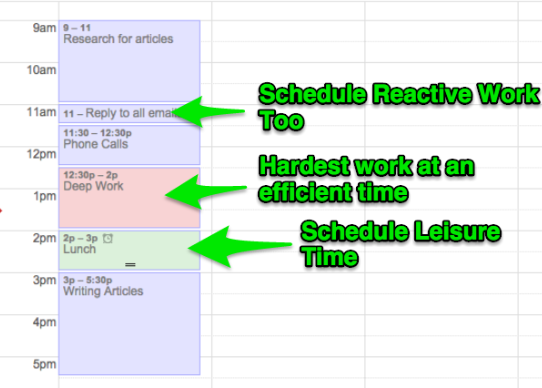
Pärast seda, vaadake järelejäänud aega ja mõelge, kuhu saate oma eesmärkide saavutamiseks aega mahutada. Kui tapate tund pärast töölt koju jõudmist enne õhtusöögi söömist, kas see aeg on parem veeta spordisaalis? Või on teil õhtuti mõni tühja aja blokk, mis sobiks ideaalselt hispaania keele harjutamiseks.
Lihtne on tunda, et teil pole aega. Kuid kui te vaatate hoolikalt seda, kuhu kulutate, on selle kõige tõhusama kasutamise kavandamine palju lihtsam.
2. Hoidke oma konto turvalisus range
Kuna Google'iga on seotud nii palju teenuseid (nt Drive, YouTube, fotod ja muud), on mõistlik veenduda, et teie konto pole haavatav sihtmärk. Selle eest saate külastada Google'i konto seaded lehel. Kui vaja, logige sisse, siis näete erinevaid saadaolevaid valikuid.
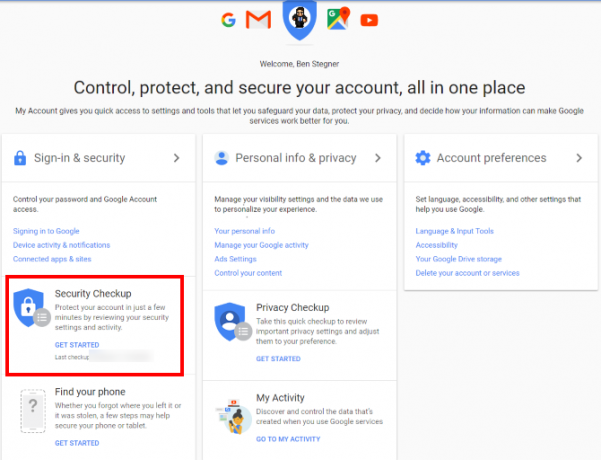
Suurepärane koht alustamiseks on Turvakontroll. See läbib mõned teie kontoga seotud kõige olulisemad valikud. Järgige neid samme, et veenduda, et teie taastetelefon ja e-post on ajakohased, ja veenduge, et ükski imelik seade / rakendus ei kasutaks teie Google'i kontot. Viimane samm kontrollib teie kahefaktorilist autentimise (2FA) seadeid, st parim viis oma kontole turvalisuse lisamiseks Lukustage need teenused nüüd kahefaktorilise autentimisegaKahefaktoriline autentimine on nutikas viis veebikontode kaitsmiseks. Vaatame mõnda teenust, mille parema turvalisuse tagamiseks lukustada saate. Loe rohkem .
Kui see on sisse lülitatud, on teil uues seadmes oma kontole sisselogimiseks vaja lisaks paroolile ka telefonikoodi. Kui te ei kasuta 2FA-d, võtke selle seadistamiseks pisut aega. Suunake Sisselogimine ja turvalisus päisesse ja kerige seejärel allapoole Google'i sisselogimine ala. Klõpsake nuppu Kaheastmeline kinnitamine meetodi lisamiseks - soovitame kasutada Authy.
Veenduge, et olete tugeva parooli kasutamine 6 näpunäidet murdmatu parooli loomiseks, mida võite meeles pidadaKui teie paroolid pole ainulaadsed ja purunematud, võite sama hästi avada välisukse ja kutsuda röövlid lõunale. Loe rohkem ka teie kontol ja teie konto turvalisus on heas korras. Loe meie juhend teie Google'i konto sätete kohta Mida Google sinust teab? Siit saate teada ja hallata oma privaatsust ja turvalisustEsmakordselt pakub otsinguhiiglane Google teile võimalust kontrollida teavet, mis tal teie kohta on, kuidas ta neid andmeid kogub, ja uusi tööriistu teie privaatsuse taastamiseks. Loe rohkem sellel lehel olevate muude kasulike tööriistade kasutamiseks.
3. Näita sõpradele, kuidas Google töötab
Kas olete kunagi näinud kedagi, kes ei tea, kuidas Google'ist midagi otsida?
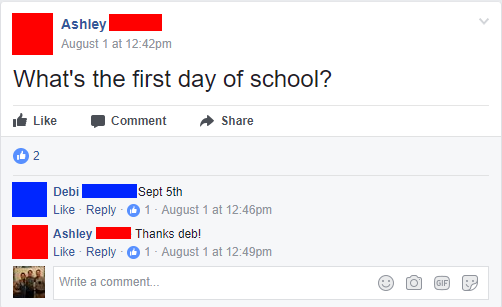
Eriti sotsiaalmeedias leiate regulaarselt inimesi, kes ei häiri Google'i põhiteavet. Selle asemel paluvad nad teistel inimestel seda neile leida. Muidugi, me ei räägi soovitustest, nõuannetest ega muudest taotlustest, mis sobivad paremini isikupäraga. Kuid kui keegi küsib küsimuse, millele Google'i esimene tulemus vastab, tekitab see pettumust paremini tundvatele kasutajatele.

See on koht, kus Lubage mul seda teile Google'i jaoks teha (LMGTFY) tuleb sisse. Sellel lihtsal saidil saate sisestada päringu ja saada link väikese animatsiooni juurde näitab inimesele, kuidas Google'i kasutada Haiged inimesed, kes teid Google'ilt küsivad? Kasutage seda saitiGoogle suudab ükskõik kelle küsimustele ühe hetkega vastata, kuid mõned inimesed paluvad teistel ikkagi neid veebist otsida. Järgmine kord, kui see juhtub, peaksite seda saiti kasutama. Loe rohkem . See käsib neil külastada Google'i, sisestada oma küsimus ja seejärel klõpsata Otsing teabe leidmiseks. Mugavuse huvides jätab sait nad selle päringu korral isegi Google'i tulemuste lehele.
Äärmusliku algaja jaoks võite märkida ka ruudu, kuhu lisada „Interneti-selgitaja”. See lisab mõned tükid selgitamaks, et otsimootorid võimaldavad teil Internetist teavet otsida. LMGTFY oli taas lohutav, kuna see sisaldas teost “Oli see nii raske?” teade pärast otsimist. Õnneks on see nüüd mõeldud õppematerjalina ja saate seda kasutada, et näidata inimestele, kuidas Internetti enda jaoks kasutada.

4. Kasutage Google Docsis koostöö tegemiseks etiketti
Google Docs on lihtne surnud viis luua vingeid dokumente 10 kaunist Google'i dokumentide loomise viisiGoogle Docs on nüüd kontorielektrijaam. Nende lisandmoodulite abil saate muuta oma Google'i dokumendid ilusaks ja stiilseks. Loe rohkem tarkvara alla laadimata. Veel parem, kui saate teha koostööd teistega Kuidas Google Drive'is hõlpsalt veebimärgisega koostööd tehaSaadaval on spetsiaalsed annoteerimisega veebirakendused, mis integreeruvad Google Drive'iga ja muudavad teie dokumentidega teistega suhtlemise lihtsamaks. Vaatame parimaid märkmeriistu Google Drive'i jaoks. Loe rohkem reaalajas seda tehes. Teiste rõhutamise vältimiseks peaksite siiski järgima mõnda peamist etiketti:
- Kasutage kommenteerimist ja soovitage muudatuste funktsioone. Kui keegi palub teil tema töö läbi lugeda ja soovitada muudatusi, ei peaks te lihtsalt dokumendi märgistama hakkama nagu hullumeelne. See muudab muudetud jälgimise keerukamaks ja nad ei pruugi teie soovitusi niikuinii võtta. Selle asemel kasutage kommenteerimisfunktsiooni, et lisada märkme asja kohta, mida nad saavad hiljem üle vaadata. Muuda Redigeerimine kasti paremas ülanurgas Soovita muudatusi nii et saate välja kirjutada versiooni ilma nende algset versiooni eemaldamata.
- Ole viisakas teistega dokumentide redigeerimisel. Ülaltoodud stsenaariumi korral võite vabalt töötada omas tempos ja soovitada muudatusi staatilises dokumendis. Kuid kui teil on dokumendis kolm inimest, kes kõik töötavad samaaegselt erinevatel lõikudel, peaksite olema ettevaatlik, et mitte segi ajada nende tegevust. Ärge sisestage tosinat reavahetust, sest see vähendab kõigi teie all olevate inimeste tööd. Vältige trükkimist otse kellegi teise kõrvale ega vormingumuudatuste rakendamist suurele osale tekstist korraga. Kui peate tegema muudatusi, mis mõjutavad teisi, kasutage ekraani ülaservas olevat vestlust, et kõigist osa saada.
- Ära jaga valede inimestega. Kuna teete koostööd dokumendi kallal, on see tõenäoliselt seadistatud mõne jagamisseadega. Kui teil on võimalus seda muuta, siis kindlasti austage dokumendiomaniku privaatsust. Ärge jagage linki kellegagi, kui te pole nende nõusolekut saanud.
Kui teil on probleeme ainult Google Docsis koostöö tegemisega, vaadake mõnda järgmistest muud suurepärased tasuta veebikoosoleku tööriistad 6 parimat tasuta veebikoosoleku tööriista oma meeskonnaga koostööksVäikesed meeskonnad ei vaja koostööks kalleid ettevõtterakendusi. Siin on kuus suurepärast tööriista, mida saate kasutada oma meeskonna andmete, suhtluse ja muu haldamiseks. Tasuta. Loe rohkem .
5. Kasutage Google'i kalendri ajavööndi valikuid
Ajavööndites on vaeva Kuidas panna kõik teie arvuti ajad kokku aatomkella sünkroonimisegaKuidas tagate arvuti kella täpsuse? Näitame teile, kuidas teie süsteemikell töötab, kuidas selle sätteid kohandada ja mida teha, kui see hakkab valesti kuvama. Loe rohkem kui sa reisid. Kui määrate sündmuse ja ei saa aru, et see asub teises tsoonis, võib see puududa. Õnneks on Google'i kalendriga sündmuste ajavööndite selgesõnaline kontrollimine lihtne. Vaikimisi näete sündmuse loomisel seda oma ajavööndis. Kõik, keda kutsute, näevad seda nende kohaliku ajavööndites.

Kõigi kalendrite ajavööndi muutmiseks avage Google'i kalender, klõpsake hammasrattaikoonil ja valige Seadistused. Kus öeldakse Teie praegune ajavöönd, lihtsalt muutke rippmenüü mis tahes tsooniks, kus asute.
Võite ka klõpsata Kuva täiendav ajavöönd mis aitab teil silma peal hoida, kui plaanite sageli sündmusi, mis mõjutavad teise tsooni inimesi. UTC lisamine siia, et teil oleks universaalne viide, on suurepärane mõte - peate märkima Kuva kõik ajavööndid kasti selle kuvamiseks.
6. Master Gmail
Kui te pole pärast selle kasutamise alustamist ühtegi Gmaili vaikeseadet muutnud, siis teete e-posti aadressi valesti. Te peaksite kindlasti kasutage Gmaili paremaks muutmiseks parimaid nippe 13 kiiret nippi ja pikendust Gmaili energiakasutajaks saamiseksKui olete Gmaili kasutaja, saate selle parimate võimaluste saavutamiseks lõputult vooge trikke ja laiendusi. Uurime selles artiklis mõnda neist parimat. Loe rohkem ja rakendage selle alakasutatud näpunäiteid Tänaseks oma töövoogude lisamiseks on vaja 10 alakasutatud Gmaili näpunäidetGmail on juba nii kaua olnud. Kuid mõned Gmaili funktsioonid üllatavad meid endiselt. Vaatame kümme funktsiooni, mis võivad teie e-posti haldamist ja töövoogu kiirendada. Loe rohkem , kuid selles on midagi enamat. Ärge laske e-posti teel teie elu valitseda.
Peaksite selles veedetud aega piirama, et te ei raiskaks väärtuslikku aega. Väljafiltreerima 4 nutikat Gmaili filtrit, mis aitavad teil toime tulla liiga palju e-posti teelGmaili postkasti tühistamine ja korraldamine on igapäevane ülesanne. Selleks on nutikam viis. E-kirjade automaatseks sortimiseks looge Gmailis neli põhitüüpi filtrit. Loe rohkem või loobuge rämpspostist, mida te isegi ei loe. Teisaldage ülesanded ja kohtumised teistesse rakendustesse meili avamine ei rõhuta teid 6 lihtsat nippi e-posti stressi vähendamiseksE-kirjadega tegelemine on minu päeva parim osa. Ei öelnud keegi mitte kunagi. Kas vajate kõiki näpunäiteid, mida saate oma e-postkasti haldamiseks? Me saame teid aidata! Loe rohkem . Kui te kardate oma e-kirju iga päev avada, peaksite sammu tagasi tegema ja vaatama, mis on oluline. Pärast rasket filtreerimist, kustutamist ja pügamist teie e-posti ärevus kaob Kuidas juhtida Gmaili postkasti ärevustNii palju e-kirju, nii vähe aega. Kas tunnete oma Gmaili postkasti haldamist sedamoodi? Näitame teile Gmaili postkasti korraldamiseks ja stressikindlaks tegemiseks lihtsaid seadeid ja kasulikke tööriistu. Loe rohkem . Ja see on tervislik eluaegne harjumus.
7. Kasutage pakutavaid näpunäiteid
Google'il on nii palju näpunäiteid, et oleme nende kõigi kohta kirjutanud kümneid artikleid. Vaadake neid Google'i meisterlikkuse suurendamiseks ja suurepäraste harjumuste loomiseks:
- Täpsem otsing - Kui te ei saada Google'isse päringuid kirjutades õigeid tulemusi, proovige kasutada täpsemat otsingut 11 täpsemat otsingut järjehoidjate saamiseks, et saada Google Poweri kasutajaksNende 11 täpsema otsingu ja pro-näpunäite abil saate end muuta tõeliseks Google'i energiakasutajaks. See tagab, et te ei pea neid otsinguid kunagi meelde tuletama, kuid need on alati teie käeulatuses. Loe rohkem . Erinevate operaatorite või Täpsem otsing võimaldab otsida saidi järgi, välistada sõnu ja palju muud.
- Otsi kuupäeva järgi - Kui teil on vaja leida teavet konkreetse aja kohta, kasutage neid meetodeid, et saada täpselt seda, mida vajate 6 viisi Google'is otsingu järgi kuupäeva järgiNüüd saate oma Google'i otsingut kohandada mitmel viisil. Kuupäeva piires otsimine on teatud tüüpi teabe puhul oluline. Loeme mõned näpunäited ja näpunäited, kuidas seda teha. Loe rohkem .
- Google kaardid - Maps saab teha palju rohkem, kui tundub. Vaadake parimad nipid Androidi jaoks 17 Google Mapsi Androidi trikkide jaoks, mis muudab teie navigeerimise viisiSee Android-rakenduse Google Maps näpunäidete juhend aitab teil navigeerida tõhusamalt sõites kui kunagi varem. Loe rohkem ja iPhone'is 13 Google Mapsi näpunäidet nutikamaks navigeerimiseks teie iPhone'isGoogle Maps on nüüd "suhtlusvahend". Uurime eeliseid - mõned uued ja vanad -, mis aitavad meil ümbritsevat maailma paremini mõista. Loe rohkem .
- Google Drive - Oleme välja tulnud Google Drive'i ülim juhend Ainus Google Drive'i juhend, mida peate kunagi lugemaGoogle Drive on veebipõhiste failide salvestamise ja dokumendihalduse tööriistade täiuslik kombinatsioon. Selgitame, kuidas kõige paremini kasutada Google Drive'i nii veebis kui ka väljaspool seda, ise ja koostöös teistega. Loe rohkem kõigi teie salvestus- ja koostöövajaduste jaoks.
- Natuke kõike - Vaadake meie näpunäited suurimate Google'i tööriistade jaoks Google'i tööriistade juhend: näpunäited ja näpunäited, milles te ei saa ilma eladaLeidke näpunäiteid, nippe ja häkke, mis aitavad teil juba kasutatavaid Google'i tööriistu paremini kasutada. Juhend hõlmab viit peamist Google'i teenust. Loe rohkem , sealhulgas otsing, Drive ja Keep.
Milline Google'i harjumus teid aitab?
Oleme katnud seitse harjumust, mis viivad teid produktiivsema Google'i töövoo juurde. Ükskõik, kas kasutate sisseehitatud tööriistu, millest te ei teadnud, või aitate sõpradel õppida ilma teistele lootmata, annavad need teile tõuke teiste suhtes, kes neist ei tea. Tehke need rutiinseks ja teid ei takistata.
Kas te ei saa pühenduda selliste heade harjumuste loomisele? Vaadake kuidas mikroharjumusi kasutada Kuidas kasutada mikroharjumusi ja sädeme massiivseid isiklikke muutusiUute harjumuste loomine on keeruline. Harjumused rajatakse tavaliselt nädalate või kuude jooksul kordudes ja väljakutseks on motivatsioon. Kui minek muutub raskeks, võivad mikroharjumused olla tohutuks abiks. Loe rohkem et neid korraga natuke vallutada.
Millist neist Google'i näpunäidetest hakkate kasutama? Kas on muid harjumusi, mida teie arvates peaksid kaaskasutajad arendama? Jagage neid meiega kommentaarides!
Pildikrediit: saknakorn saidi Shutterstock.com kaudu
Ben on MakeUseOfi peatoimetaja asetäitja ja spondeeritud postijuht. Tal on B.S. aastal arvutiinfosüsteemides Grove City kolledžis, kus ta lõpetas Cum Laude ja oma magistrantuuris autasud. Ta naudib teiste aitamist ja suhtub videomängudesse kui meediumisse kirglikult.


